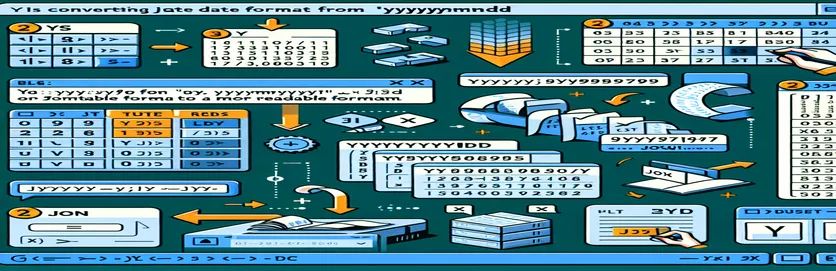JSON-datums verwerken in Excel
Bij het werken met JSON-datasets moet je vaak omgaan met datums in verschillende formaten. Een veelgebruikt formaat is JJJJMMDD, waarbij datums worden weergegeven als getallen, zoals 20190611 voor 11 juni 2019.
In dit artikel onderzoeken we waarom de normale datumnotatie in Excel mogelijk niet werkt voor deze datums en bespreken we oplossingen om deze naar een leesbaar formaat te converteren. Indien nodig geven we ook tips voor het correct invoegen van koppeltekens.
| Commando | Beschrijving |
|---|---|
| Set ws = ThisWorkbook.Sheets("Sheet1") | Wijst het opgegeven werkblad toe aan de variabele ws in VBA. |
| Set rng = ws.Range("A1:A100") | Definieert een celbereik in het opgegeven werkblad in VBA. |
| IsNumeric(cell.Value) | Controleert of de celwaarde numeriek is in VBA. |
| import pandas as pd | Importeert de pandabibliotheek en wijst deze een alias 'pd' toe in Python. |
| df['Date'].apply(convert_date) | Past een functie toe op elk element in de kolom 'Datum' van een DataFrame in Python. |
| df.to_excel('formatted_data.xlsx', index=False) | Schrijft een DataFrame naar een Excel-bestand, zonder rij-indexen, in Python. |
| TEXT(LEFT(A1, 4) & "-" & MID(A1, 5, 2) & "-" & RIGHT(A1, 2), "yyyy-mm-dd") | Voeg delen van een tekenreeks samen en formatteer deze als een datum in de Excel-formule. |
JSON-datums converteren naar leesbaar formaat in Excel
Het VBA-script uit de voorgaande voorbeelden is ontworpen om datums die zijn opgeslagen als getallen in de indeling JJJJMMDD te herformatteren naar een beter leesbare indeling JJJJ-MM-DD in Excel. Dit wordt bereikt door een bepaald celbereik te doorlopen, te controleren of elke cel een numerieke waarde bevat met een lengte van acht tekens, en vervolgens koppeltekens op de juiste posities te herschikken en in te voegen. Het bevel stelt het werkblad in waar de gegevens zich bevinden, en specificeert het bereik van cellen dat moet worden verwerkt. De De opdracht wordt gebruikt om te verifiëren of de celwaarde numeriek is, zodat alleen relevante cellen worden verwerkt. Door deze opdrachten te gebruiken, formatteert het script de datums efficiënt zoals vereist.
Het Python-script maakt gebruik van de panda-bibliotheek om de datumconversie af te handelen. Het bevel importeert de pandabibliotheek, die cruciaal is voor gegevensmanipulatie. De functie past de gewoonte toe functie toe aan elk element in de kolom 'Datum', waardoor het datumformaat wordt getransformeerd. Eindelijk, df.to_excel('formatted_data.xlsx', index=False) slaat het nieuw opgemaakte DataFrame terug naar een Excel-bestand zonder de index op te nemen. Dit script biedt een krachtig alternatief voor VBA voor gebruikers die bekend zijn met Python. Daarnaast de Excel-formule biedt een snelle, op formules gebaseerde oplossing om individuele datums rechtstreeks binnen Excel-cellen te converteren. Elk van deze methoden pakt het probleem aan van het converteren van datums uit JSON-datasets naar een gebruiksvriendelijk formaat in Excel, waardoor veelzijdige oplossingen worden geboden voor verschillende gebruikersvoorkeuren.
JSON-datums transformeren in Excel: koppeltekens programmatisch toevoegen
VBA-script voor Excel
Sub ConvertDates()Dim ws As WorksheetDim rng As RangeDim cell As RangeSet ws = ThisWorkbook.Sheets("Sheet1") ' Adjust sheet name if necessarySet rng = ws.Range("A1:A100") ' Adjust range if necessaryFor Each cell In rngIf IsNumeric(cell.Value) And Len(cell.Value) = 8 Thencell.Value = Left(cell.Value, 4) & "-" & Mid(cell.Value, 5, 2) & "-" & Right(cell.Value, 2)End IfNext cellEnd Sub
Datumconversie voor Excel automatiseren met Python
Python-script met panda's
import pandas as pddf = pd.read_excel('data.xlsx') # Replace with your file namedef convert_date(date_str):return f"{date_str[:4]}-{date_str[4:6]}-{date_str[6:]}"df['Date'] = df['Date'].apply(convert_date)df.to_excel('formatted_data.xlsx', index=False)
Excel-formules gebruiken om JSON-datums opnieuw te formatteren
Excel-formules
=TEXT(LEFT(A1, 4) & "-" & MID(A1, 5, 2) & "-" & RIGHT(A1, 2), "yyyy-mm-dd")
Effectieve methoden voor het converteren van JSON-datums in Excel
Een andere benadering voor het converteren van JSON-datums in Excel is het gebruik van Power Query, een gegevensverbindingstechnologie waarmee gebruikers gegevens uit een grote verscheidenheid aan bronnen kunnen ontdekken, verbinden, combineren en verfijnen. Power Query kan met name handig zijn bij het omgaan met grote gegevenssets of wanneer de datumconversie deel moet uitmaken van een groter gegevenstransformatieproces. Als u Power Query voor datumconversie wilt gebruiken, kunt u de gegevensset in Excel importeren en vervolgens Power Query gebruiken om de datumkolom te transformeren. Begin door de gegevens te selecteren en 'Uit tabel/bereik' te kiezen in de Power Query Editor. Gebruik de functie "Kolom toevoegen" om een aangepaste kolom te maken en een functie toe te passen om de datums correct op te maken. Deze methode is efficiënt en kan naadloos worden geïntegreerd met andere gegevensverwerkingsstappen in Power Query.
Naast Power Query is een andere effectieve methode het gebruik van de functie Tekst-naar-kolommen van Excel. Met deze ingebouwde tool kunnen gebruikers een enkele tekstkolom in meerdere kolommen splitsen op basis van scheidingstekens. Voor datums in de indeling JJJJMMDD kunt u Tekst-naar-kolommen gebruiken om de tekst op te splitsen in afzonderlijke jaar-, maand- en dagkolommen, en deze kolommen vervolgens weer samenvoegen met koppeltekens op de juiste plaatsen. Deze methode is eenvoudig en vereist geen programmeerkennis. Zowel Power Query als Text-to-Columns bieden extra flexibiliteit en kunnen waardevolle alternatieven zijn voor het gebruik van VBA- of Python-scripts, afhankelijk van de bekendheid van de gebruiker en de specifieke behoeften.
- Hoe gebruik ik Power Query om JSON-datums te converteren?
- Selecteer de gegevens, ga naar het tabblad 'Gegevens' en kies 'Uit tabel/bereik' om de Power Query-editor te openen. Gebruik "Kolom toevoegen" om een aangepaste kolom met de opgemaakte datum te maken.
- Kan ik datumconversie automatiseren met Power Query?
- Ja, nadat u de transformatiestappen in Power Query heeft ingesteld, kunt u de query vernieuwen om dezelfde stappen automatisch toe te passen op bijgewerkte gegevens.
- Wat is de functie Tekst-naar-kolommen?
- Tekst-naar-kolommen is een Excel-functie die een enkele tekstkolom in meerdere kolommen splitst op basis van scheidingstekens, handig voor het scheiden van datumcomponenten.
- Hoe gebruik ik tekst-naar-kolommen voor datumconversie?
- Selecteer de kolom met de datumwaarden, ga naar het tabblad 'Gegevens', kies 'Tekst naar kolommen' en volg de wizard om de tekst in afzonderlijke kolommen te splitsen.
- Kan ik Excel-formules gebruiken om datums opnieuw op te maken?
- Ja, u kunt een combinatie van Excel-functies gebruiken, zoals , , En om datumcomponenten te extraheren en ze opnieuw samen te stellen met koppeltekens.
- Zijn er invoegtoepassingen voor datumconversie?
- Er zijn verschillende Excel-invoegtoepassingen beschikbaar die datumconversietaken kunnen vereenvoudigen en gebruikersvriendelijke interfaces en extra functies bieden.
- Wat zijn de voordelen van het gebruik van VBA voor datumconversie?
- VBA maakt automatisering en aanpassing van het datumconversieproces mogelijk, waardoor batchverwerking en integratie met andere Excel-taken mogelijk wordt.
- Kan ik Python met Excel gebruiken voor datumconversie?
- Ja, met bibliotheken zoals panda's kunt u Excel-bestanden lezen, datumnotaties manipuleren en de resultaten weer opslaan in Excel.
- Wat zijn de beperkingen van het gebruik van Excel-formules voor datumconversie?
- Excel-formules kunnen minder efficiënt zijn voor grote gegevenssets en vereisen mogelijk complexe geneste functies om de gewenste resultaten te bereiken.
De handleiding voor JSON-datumconversie afronden
Het opnieuw formatteren van datums in Excel vanuit het JJJJMMDD-formaat, vooral vanuit JSON-gegevenssets, vereist specifieke technieken die verder gaan dan de normale opmaakopties. Het gebruik van methoden als VBA en Python-scripting, naast de ingebouwde tools van Excel, zoals Text-to-Columns en Power Query, zorgt ervoor dat datums nauwkeurig en efficiënt worden geconverteerd. Deze oplossingen bieden veelzijdigheid en bieden gebruikers met verschillende niveaus van programmeerkennis en verschillende gegevensverwerkingsbehoeften.